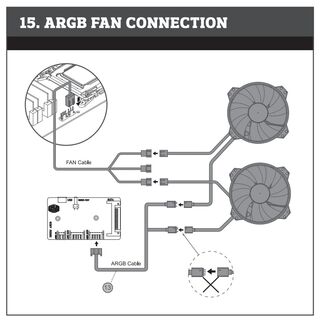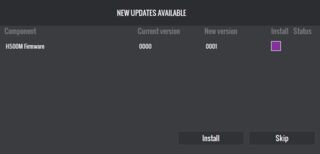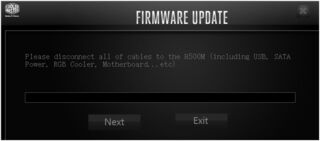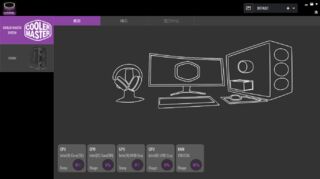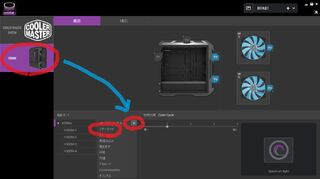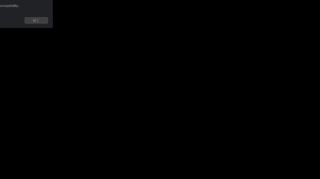- 投稿日:
フレッツ光クロスが発表されたときは毎月のように神戸市の対応状況を調べていた気がするが、いつの間にか調べなくなり、しばらく過ぎた今頃、神戸市にもクロスが来ているのに気が付いた私は10Gbps対応を考えるようになった。その中でいろいろな知見を得たので、その覚書を残しておく。
浮かれて急ぎすぎてカジュアルに初期対応をしくじって数万擦ってしまったので、同じ轍を踏まないように慎重に検討したい。
調べてみたところ2023年9月25日から神戸市は対応エリアになったらしい。
10Gbps対応について
まず10Gbpsと呼ぶケースはそこまでなく、検索ワードとしては10GbEと呼ばれているケースが多い。10Gigabit Ethernetの略。
で、この10GbE対応だが、今まであったISDN→ADSL→FTTHの流れとは毛色が違う。まず規格が乱立しているので整理する。
10GbEを利用する際に登場する用語
- CAT6A
- カテゴリ6AのLANケーブル。10Gbps
- 消費電力が高く、発熱も高い
- 国内で流通している10Gbps規格の大半がこれ
- コネクタはRJ45、メタル線
- コネクタが短い
- SFP+
- コネクタの規格。10Gbps
- 消費電力が低く、発熱も低い
- 10Gbps規格として国際的にはこちらが主流
- ベンダーロックインが存在し純正ケーブルしか使えないケースがある
- 例えばCiscoの製品を使う場合にケーブルからスイッチ、ルーター、NICに至るまですべてCisco製品で統一す必要があるなどのケースが存在する。このロックは解除する方法もあるらしい
- 解除しても統一規格がないため正しく動かない可能性がある(相性問題)
- 例えばCiscoの製品を使う場合にケーブルからスイッチ、ルーター、NICに至るまですべてCisco製品で統一す必要があるなどのケースが存在する。このロックは解除する方法もあるらしい
- コネクタが非常に長い
- 光トランシーバーと呼ばれているもので、光信号を電気信号に変換する役目を担う
- SFP
- SFP+の1Gbps版
SFP+で使われるケーブルの種類
配線が7m未満に収まる場合はパッシブDACでよさそう
- DACケーブル
- SFP+コネクタを採用したメタルケーブル
- ダイレクトアタッチケーブルと呼ばれることもある
- パッシブとアクティブがあり、パッシブのほうがいいらしい
- AOMケーブル
- SFP+コネクタを採用した光ファイバケーブル
光ファイバケーブルとコネクタ
- 10GBASE-SR
- 短距離向けケーブル。最大300m。SRはShort Reachの略
- 10GBASE-LR
- 長距離向けケーブル。最大10km。SRはLong Reachの略
- SCコネクタ
- 光コンセントやONUのコネクタ
- LCコネクタ
- 光ケーブルのコネクタ
ルーター
OCNバーチャルコネクトが利用でき、NEC以外のもので選定。基本的に一般向けだとLAN向けの10GbEの口は一個しかない模様。
- IODATA WN-DAX6000XR
- OCNバーチャルコネクトには対応しているが、動作確認ISP一覧にOCNがないので除外
- IODATAというのもイマイチ信用しづらい
- 対応コネクタはRJ-45のみ
- Buffalo AirStation WXR-6000AX12P
- 安定のバッファロー
- 実勢価格は3万ほど
- 対応コネクタはRJ-45のみ
- 300×195×75mmもあり、クソデカい
- CAT6A + WiFiで運用するなら無難な選択肢だろう
- YAMAHA RTX1300
- 堅実に行くならこれだろう
- 実勢価格は13万ほど
- 対応コネクタはRJ45、SFP+
- ファンがかなり五月蠅いらしいのでファン交換を検討する必要あり。Noctua NF-A4x20が有力候補らしい
- WiFiはないので追加が必要
- GW-R86S-U1
- 5.6万くらい。Amazonに転がってる怪しい中華ミニPC
- Intel Celeron N5105 4C4T 2.90GHz、MEM 8GB、ストレージ128GB EMMC、NVMeスロット*1
- SFP+ポート*2、2.5GbE LANポート*3
- OpenWrtを入れてルーターマシンとして使う
- RTX1300より安価なので考慮の余地あり
- ONUから10GbEのLANを繋ぐ口がない。変換アダプタは熱がひどいと聞くのでどうか…
- ファンの音は比較的静からしいがノートPCの平常時程度らしいのでそれなりにありそう
- GW-R86S-G3
- 11万くらい
- Intel Pentium Silver N6005 4C4T 3.30GHz、MEM 16GB、ストレージ128GB EMMC、NVMeスロット*1、WiFi、Bluetooth
- SFP+ポート*2、2.5GbE LANポート*3
- OpenWrtを入れてルーターマシンとして使う
- WiFi生えてるだけでこれは高すぎるので考慮しなくてよさそう
- ONUから10GbEのLANを繋ぐ口がない。変換アダプタは熱がひどいと聞くのでどうか…
- ファンの音は比較的静からしいがノートPCの平常時程度らしいのでそれなりにありそう
- 今あるサーバーマシンをルーターにする
- メリット:NIC代だけで済む。200mmファンを載せており、発熱や騒音を意識しなくていい
- デメリット:OpenWrtを入れる必要があり微妙。サーバーとして使いたいのでルーターとは分けておきたい
NIC
CAT6A
カニのはなさそう
- Buffalo LGY-PCIE-MG2
- Intel(R)Ethernet Connection I219-Vを搭載したPCIeカード
- 大型のヒートシンクを載せているが発熱が強く不安定という声をちまちま見るのが気になる
- 低価格帯では一番有望そう
- IODATA ET10G-PCIEB
- レビューが少なすぎて判断できない
- ヒートシンクの形状的が独特だが、どちらかというとこちらのほうがメジャーに見えるので冷えるのかもしれない
- LR-LINK LREC6880BT Rev2
- 聞いたことない中華メーカー製
- レビューが全くないが、なんとなく期待できる気がする
- 玄人志向 GbEX-PCIE
- 玄人志向のわりに高い
- ヒートシンクのやる気がない
- レビューが少ないが安定性に期待はできそう
- Linuxでの動作報告あり
- TP-Link TX401
- 一万を切っており最も安いが、TpLinkというメーカーの信頼性が微妙
- 「※10Gで通信をするととても高温になりますが故障ではなく仕様です」と言い切っているあたり、高温になっても動いてくれそうで製品の信頼性はありそう
- Windows 10までしかサポートされていない
- ASUS XG-C100C
- これまでのヒートシンクの形状から察するに一番冷えそう
- 2万円を超えており高い
- Windows 10までしかサポートされていない
- Intel X540-T1
- 偽物が流通しているらしく正規品を掴むのが難しそう
- 2口版もある
- 10Gtek 10Gb PCI-E NIC ネットワークカード, Intel X540-T1互換
- やや高価
- 中華感満載なNIC
- Windows11がサポートされているかの状況が不明瞭、多分これまでの製品で11が外されてるのと同じ理由を抱えていそう
- ヒートシンクの形状はべたな形で、このサイズ規模で通用するのかやや心配だが、風が通れば冷えそう
- Linuxがサポートされており、Ubuntu 22.04での動作報告もある
- 2口版もある
SFP+
- 10Gtek 10G PCI-E NIC ネットワークカード, Intel X520-DA1/X520-SR1互換
- 値段はほどほど
- 中華感満載なNIC
- ヒートシンクが小さくなっている
- Windows11がサポートされているかの状況が不明瞭
- 2口版もある
- Linuxがサポートされており、Linuxでも動作する可能性がある
- Intel X710-DA2
- 3万くらい
- 2口ある
- NVIDIA Mellanox MCX4121A-ACAT
- 4万くらいする
- 家庭向けではオーバースペック
- 2口ある
感想
正直10Gbpsをフルで使いたいというユースケースは個人用途ではあまり多くないはずなので、根本は10GbEでそっから先は1~2.5GbE程度を各端末に分配とかでもいいような気はしてきた。現状の10GbE環境は発熱によるファンの騒音やリンクダウンなど、懸念事項が多いほか、単純に機器が高いので導入が難しい。
とはいえ、RTX830を捨ててWXR-6000AX12Pにしたらやはり役不足を感じているので、ルーターの買い替えは予定している。買い替え先としてはRTX1300かOpenWrtを載せたGW-R86S-G1辺りで検討している。しかしGW-R86S-G1にはCAT6Aが刺さる穴がないのがネックだ。変換アダプタは高熱になってリンクダウンする懸念がある。SCコネクタをSFP+に変換できれば可能性がありそうだ。
どうやらONUの中にSFP+がいるらしく、これを引っこ抜けば可能性があるっぽい?
やりたい事としてはルーターにDNSを載せたいのと、IPoEとPPPoEの共存なので、これができれば何でも構わない。調べたところOpenWrtでもやろうと思えばできそうだった。OpenWrtをGW-R86S-G1で使う場合場所を食わないことや、恐らく自由度が高いメリットがある。半面保守の手間はかかるだろうし、寿命がどれほどあるのかは怪しいのと、安定性である。RTX1300は腐っても製品なので、そういったデメリットはカバーしてくれる。サポートも手厚く、問い合わせれば答えてくれる。
正直10Gbpsをフルに使いたいというより、帯域を増やしてサーバーを出したいのと、通常使用でも偶に100Mbps付近まで落ちることがあるので、上限速度を上げて相対的に速度の下限を上げたいみたいなところが大きい。
検討結果まとめ
今までに調べてきたことを総合的に勘案したまとめ。ONUからルーターは10Gbps、ルーターから各機器は1~2.5Gbpsの想定。
- ルーター
- 安定性を求めるならルーターはRTX1300、価格を求めるならGW-R86S-G1
- ONUとルーターの接続
- RTX1300ならCAT6A、GW-R86S-G1ならONUからSFP+抜いて刺す
- ルーターからNICへの接続
- 必要に応じてCAT6Aに上げる
- NIC
- 現状維持
- サーバー機は必要に応じてNIC足してもいいかもくらい(1000BASE-Tが上限なので)
まとめから導き出した結論
どれもコストが掛かるのとファンの音が出るのは嫌なので10GbEはWANだけにしてLAN内は現状運用とする。凝った環境はもうちょい10GbEが普及してきて価格や発熱とかが色々マシになってきたらかなぁ…とは思うものの、一般消費者にそんな普及するとも思えないし微妙か。
クロス自体を取りやめにするのもなくはない気がしてきた。
参考情報
- 光ファイバコネクタの種類について - community.fs.com
- ネットワークスイッチ屋による解説。色んなコネクタが紹介されている
- 10G SFP+光トランシーバーについて解説:SR / LRM / LR / ER / ZR / WDM / BiDi - community.fs.com
- SFP+関係の説明
- DACケーブルの種類とは?必要性やメリット・デメリット、注意点などを徹底解説|パナソニックEWネットワークス株式会社|Panasonic
- DACケーブルとは何かの説明
- 10GネットワークとSFP+ | New technologies in our life
- 10GbE周りの事情が一通りわかる包括的なまとめ。対応機器の比較レビューや購入方法まで書かれている
- 【Ubuntu日和】【第28回】手のひらサイズの小型PCである「R86S」で夢の10GbE生活 - PC Watch
- SFP+が付いている怪レいミニPC R86Sをレビューする
- 投稿日:
この記事はCooler Master MasterCase H500M付属のARGBコントローラーをAURA SYNCで制御するための情報です。多分RGB FusionとかMystic Lightでも同様に可能だと思います。
概要
AURA SYNCが使えるか不明なだったので調べてみました。
取り敢えず付属のマニュアルは役に立ちませんね。
SATAケーブルを挿しただけではARGBケーブルのハブとしてしか機能しません。
結論から言うとUSBを刺さないとマザボからのARGB制御が通りません。
なお、この事はマニュアルに一切書かれていません。
利用手順
既にH500M付属のARGBコントローラがH500Mに装着されており、ARGBデバイスのライトニングに利用されている前提で話を進めます。
マザーボードにH500M付属のMicroUSBケーブルを接続する
付属のMicroUSBケーブルを無くした人は市販品でも特に問題ないと思います。
ARGBコントローラーにMicroUSBケーブルを接続する
電源ケーブルカバーからARGBコントローラーを外して先程のMicroUSBケーブルを接続します。取り付けたままでは刺さりません。
ARGBコントローラーを電源ケーブルカバーに戻す
そのまま戻してもケーブルが収まらないので、適当に収まるようにします。この時SATAケーブルを抜いたまま進めると後で一手間減ります。


MasterPlus+のインストール
MasterPlus+のダウンロードページからダウンロードします。Download (V803) とか書いてあるボタンです。見辛いので注意してください。
なんでそんなものが...?と思うのですが、つべこべ言わずに入れます。
ファームウェアのインストールやMasterPlus+の設定
ARGBコントローラーとマザーボードがMicroUSBを介して接続されていないとMasterPlus+がエラーを吐くことがあります。
インストールウィザードを適当に進めてたら勝手にファームウェアアップデータが起動すると思いますが、起動していなかったらMasterPlus+を起動することで起動します。
ファームウェアのインストール
H500M FirmwareのInstallにチェックを入れて進めます。
何故かH500Mのダウンロードページに転がってるファームウェアより新しいです。いかにもクラマスクオリティという感じがしますね。
この画面が出てきたらARGBコントローラーからSATAケーブルを抜き、マザーボードからMicroUSBケーブルを抜き、次へ進みます。
次の画面でUSBを繋げと出るのでMicroUSBケーブルを繋ぎ、次へ進むとファームウェアのインストールが終わります。
インストールが完了したらこんな画面が出てくると思うので、ARGBコントローラーにSATAケーブルを繋ぎます。
MasterPlus+の設定
その後は下図のように画面を操作し、マザーボードを選ぶことでマザーボードからのARGB制御(AURA SYNC)が通るようになります。
連動確認
AURA SYNC側でなんか適当に設定して設定どおりに光れば成功です。これは解りやすくするため意図的に単色にしてあります。
これはAURA SYNCでレインボー設定したもの。
トラブルシューティング
MasterPlus+がエラーを吐く
ARGBコントローラーとマザーボードがMicroUSBで接続されていること、ファームウェアがインストール出来ていることを確認出来ればでなくなると思います。タブン。
エラーが見切れて読めませんが、恐らく互換性に問題があるとでも言っているのでしょう。
謝辞
本記事を執筆するに当たりohdongwon氏のYoutubeを参考にさせて頂きました。情報公開ありがとうございます。
https://www.youtube.com/watch?v=U4xsVpPi3xA
この動画説明にはちょっと笑ってしまいましたが、言っていることは正しくその通りですね...w
Please Install Fucking LightingControl !!
Hey Cooler Master. Write that H500M Manual !!!!